Maison >Tutoriel logiciel >Logiciel >Comment utiliser les répéteurs AE pour concevoir des dessins animés MG
Comment utiliser les répéteurs AE pour concevoir des dessins animés MG
- 王林avant
- 2024-04-07 16:16:211065parcourir
L'éditeur PHP Xigua vous apporte les compétences opérationnelles AE liées à l'utilisation de répéteurs pour concevoir des dessins animés MG. L'utilisation de répéteurs dans le logiciel AE peut facilement effectuer divers traitements et modifications sur les animations MG, améliorant ainsi l'efficacité du travail et la qualité de la production. Lors de l'utilisation, il convient également de prêter attention à certains détails et techniques, tels que la manière d'installer, d'utiliser et de modifier correctement les répéteurs, etc. Apprenons ensuite comment utiliser les répéteurs pour concevoir des dessins animés MG dans AE !
1. Créez une nouvelle synthèse 1920*1080, 10s, 30 images/s. Les paramètres sont uniquement à titre de référence. Vous pouvez décider en fonction des exigences de conception. Créez un nouveau calque solide, bleu, la composition est trop petite. Créez un nouveau calque de forme rectangulaire avec un trait de 25, définissez le remplissage comme vous le souhaitez et définissez le point d'ancrage au milieu du rectangle. Cliquez sur le calque rectangle et ajustez l'opacité du remplissage à 0%.
Lors de la sélection d'une animation d'images clés, effectuez une animation d'images clés de 0 à 1 s (rectangulaire). Le paramètre de largeur de trait devient (0 seconde vaut 25, 1 seconde vaut 0) ; le paramètre de taille de chemin rectangulaire devient (0 seconde vaut (123,4, 123,4), 1 seconde vaut (0,0, 0,0)) ; ] Le paramètre de position sous l'attribut devient (0 seconde à (0,0, -4,0), 1 seconde à (0,0, -531,0), qui est la trajectoire de mouvement volant verticalement depuis le milieu de la couche jusqu'au bord de la couche supérieure. ); [Modifier : Rectangle 1] Le paramètre d'échelle sous les attributs devient (0 seconde (0,0, 0,0 %), 1 seconde (100,0, 100,0 %). Ensuite, sélectionnez toutes les images clés, appuyez sur F9 et sélectionnez [Modifier la vitesse ). Graphique] via [Éditeur de graphiques] pour permettre au mouvement rectangulaire d'être fluide.
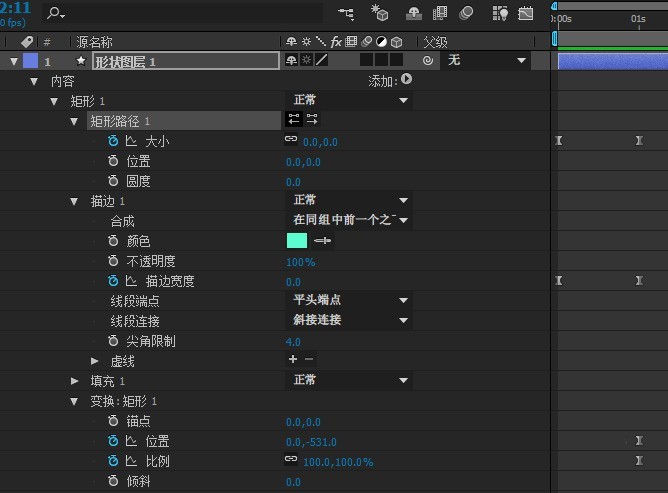
3. Répartissez les rectangles en groupes. Sélectionnez l'attribut [Contenu] de [Couche de forme 1], cliquez sur le bouton [Ajouter] sur le côté droit et sélectionnez [Groupe (vide)] dans le menu contextuel. Faites ensuite glisser [Rectangle 1] vers [Groupe 1], sélectionnez à nouveau l'attribut [Contenu] de [Shape Layer 1], puis cliquez sur le bouton [Ajouter] sur le côté droit de celui-ci et sélectionnez [Répéteur] dans la fenêtre contextuelle. menu 】.
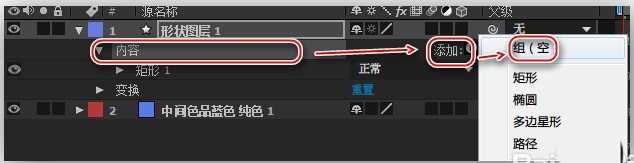
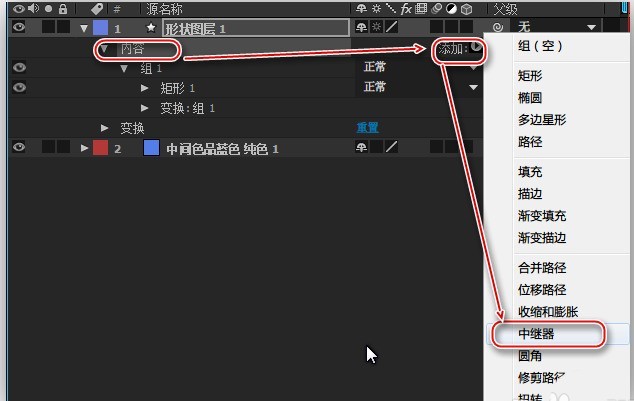
4. Développez les attributs de [Répéteur 1], définissez le paramètre [Copie] sur [9] et modifiez l'attribut [Position] sous [Transformation : Répéteur 1] sur (0.0,0.0). temps Toutes les [Copies] du [Rectangle 1] se chevauchent à cette position et l'attribut [Rotation] sous [Transformation : Répéteur 1] est défini sur [40°] (c'est-à-dire 360°/9, donc 9 copies ont été réglé uniformément sur la circonférence), vous pouvez également créer des situations plus amusantes en taquinant d'autres attributs. Raccourcissez la chronologie de la composition à environ 1 à 10 images. Cette étape est au centre de cette leçon. L'utilisation de [Repeater]. Je ne sais pas pourquoi cela est traduit comme ça. C'est en fait plus facile à comprendre.
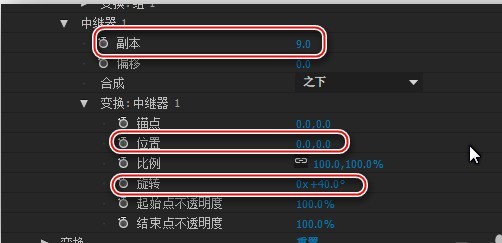
5. Sélectionnez [Shape Layer 1], appuyez sur Ctrl+D, copiez un calque et faites glisser le calque nouvellement copié [Shape Layer 2] d'environ 6 images, sélectionnez le calque et appuyez sur la touche U, développez les images clés. , déplacez l'[Indicateur de temps actuel] sur la première image clé, modifiez la [Largeur du trait] sur 0, supprimez le [Trait] et modifiez l'opacité du remplissage sur [100].
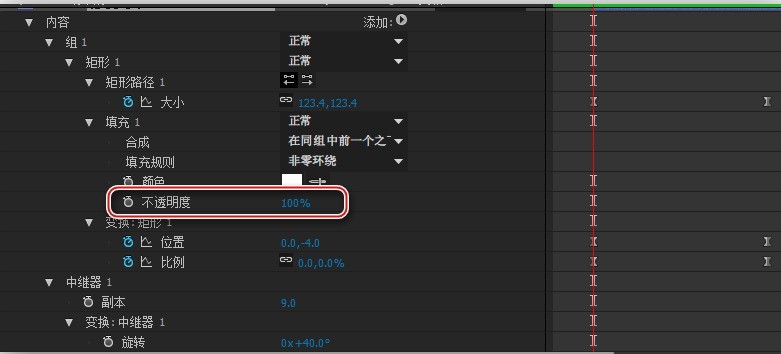
6. Sélectionnez [Couche de forme 2], appuyez sur la touche R pour afficher l'attribut de rotation, placez l'[Indicateur de temps actuel] après 10 images, modifiez la rotation à 45°, ajoutez une image clé et définissez le [Indicateur de temps actuel] sur 45°. Déplacez-vous vers 1 s, ajoutez une image clé de 65° ; fermez [Couche de forme 2] et appuyez sur la touche UU pour développer l'image clé, modifiez la copie sous [Répéteur 1] sur [12]. , puis [Transformation : L'attribut [Rotation] sous Répéteur 1] est défini sur [360°/12=30°].
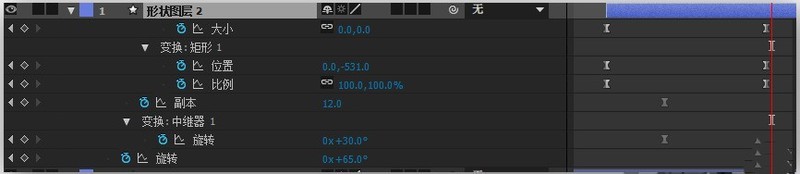
7. Sélectionnez [Shape Layer 2] et appuyez sur Ctrl+D pour copier un calque de [Shape Layer 3]. Déplacez également ce calque quelques images en arrière sur la timeline. Ensuite, double-cliquez sur la touche U pour faire apparaître les attributs des images clés. Déplacez l'[Indicateur de temps actuel] à la position de départ du calque, sélectionnez l'attribut [Échelle] sous [Modifier : Rectangle 1] sous [Couche de forme 3], modifiez le paramètre sur 100, puis modifiez l'image clé suivante, modifiez-la. paramètre d'attribut sur 0 ; sélectionnez l'attribut [Taille] sous [Chemin rectangulaire 1], modifiez le paramètre sur 0 à la position de départ, puis passez à l'image clé suivante, cliquez sur la boîte d'option [Rapport de contrainte] et annulez la contrainte, modifiez le largeur de la taille à 10 et le paramètre de hauteur à 523. En même temps, sélectionnez l'attribut [Position] sous [Transformer] et remplacez-le par -1000.
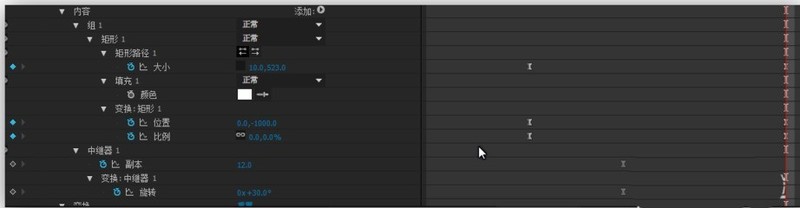
8. Grâce au fonctionnement de trois groupes de calques de forme, vous devriez avoir une meilleure compréhension de l'utilisation de base des répéteurs. Vous pourrez ensuite apporter d'autres changements de calque en fonction des besoins de conception pour rendre la MG plus riche et plus belle. .
Ce qui précède est le contenu détaillé de. pour plus d'informations, suivez d'autres articles connexes sur le site Web de PHP en chinois!
Articles Liés
Voir plus- Comment corriger: err_file_not_found Erreur dans Google Chrome
- Comment corriger: ERR_INVALID_RESPONNE ERREUR dans Google Chrome
- Comment corriger: err_bad_ssl_client_auth_cert Erreur dans Google Chrome
- Comment corriger: ERR_CERT_SYMANTEC_LEGACY ERREUR dans Google Chrome
- Comment corriger: err_quic_protocol_error error dans google chrome

